Startup pada masa sekarang kebanyakan asosiasi orang akan merujuk pada perusahaan teknologi yang baru saja didirikan. Padahal sebelumnya dahulu, startup hanyalah sebuah istilah untuk proses menyalakan komputer kemudian memuat program pertama kali di komputer, baik itu laptop maupun PC.
Impian setiap pengguna adalah memiliki komputer yang cepat serta tentu saja responsif. Salah satu faktor yang mempengaruhi kecepatan booting sebuah perangkat komputer adalah banyaknya program yang berjalan secara otomatis saat startup.
Nah, artikel kali ini akan membahas cara mengatur startup program di komputer. Apa tujuannya? Agar pengguna dapat memaksimalkan performa sistem dan mengurangi beban yang tidak perlu pada saat komputer dinyalakan.
Apa Itu Startup Program di Komputer?

Banyak aplikasi yang secara default telah diatur untuk berjalan pada saat startup. Meskipun beberapa aplikasi penting memang perlu dijalankan pada saat komputer memulai, ternyata sebenarnya banyak pula program yang tidak diperlukan ketika booting.
Oleh karena itu, mengetahui cara mengatur startup program di komputer sangat penting untuk memastikan komputer dapat berjalan dengan optimal, tidak perlu maksimal, namun sekali lagi, cukup optimal. Karena optimal itu adalah titik terbaik sebenarnya.
Dalam artikel ini, mari kita bahas berbagai cara mengatur startup program di komputer dengan berbagai sistem operasi seperti Windows, macOS dan Linux. Namun, sebelum ke sana mari kita pahami dulu apa itu startup program.
Startup program adalah aplikasi atau layanan yang secara otomatis diluncurkan (launching) saat sistem operasi mulai berjalan.
Program-program ini di antaranya bisa saja mencakup seperti antivirus dan firewall, aplikasi pesan dan komunikasi, layanan sinkronisasi penyimpanan gemawan (cloud service) serta utilitas sistem.
Sekali lagi, bisa mencakup seperti itu, namun tidak terbatas serta tidak selalu seperti demikian. Untuk penjabaran masing-masing aplikasi adalah seperti berikut ini:
- Antivirus dan firewall: Ini merupakan aplikasi keamanan yang penting untuk menjaga komputer dari berbagai ancaman dan serangan siber termasuk tentu saja seperti tertera di namanya, mencegah serangan virus.
- Aplikasi pesan dan komunikasi: Aplikasi-aplikasi ini maksudnya adalah aplikasi chatting, seperti WhatsApp for Desktop dan Telegram for Desktop. Bisa juga berupa video conference seperti Zoom atau Skype.
- Layanan cloud service: Contohnya adalah Dropbox, Microsoft One Drive atau Google Drive.
- Utilitas sistem (system utility): Seperti aplikasi pengaturan hardware atau driver masing-masing perangkat. Misalnya driver atau software yang diperlukan untuk monitor atau driver kartu grafis (graphic card).
Setelah mengetahui apa itu startup program di komputer, selanjutnya pembaca dalam hal ini Anda sebagai pengguna harus mengetahui cara mengatur startup program di komputer.
Dengan mengetahui cara mengatur startup program di komputer, berarti Anda dapat memilih aplikasi apa saja dan mana yang memang benar-benar dibutuhkan saat komputer dinyalakan, serta tentu saja mana yang sebaiknya dinonaktifkan untuk menghemat sumber daya sistem.
Mengapa Penting Mengatur Startup Program di Komputer?

Lalu apa pentingnya mengatur startup program di komputer? Tentu saja penting, mengatur program yang berjalan atau langsung diluncurkan pada saat startup memiliki beberapa manfaat utama, di antaranya adalah berikut di bawah ini:
- Meningkatkan Kecepatan Booting
Semakin sedikit program yang berjalan pada saat startup alias memulai komputer, maka semakin cepat komputer untuk digunakan. Dengan menerapkan pengaturan startup program di komnputer yang efektif, maka proses booting juga tentu saja dapat dipercepat.
- Mengurangi Beban Sistem
Program yang banyak dapat “memakan” memori dan CPU. Ini bisa dilihat pada Manajer Tugas (Task Manager). Pada akhirnya program-program tersebut dapat memperlambat kinerja komputer.
Maka, penting untuk mengikuti cara mengatur startup program di komputer. Karena akan membantu mengalokasikan sumber daya secara efisien.
- Meningkatkan Keamanan
Pengurangan jumlah aplikasi pada saat startup dapat meminimalisasi dampak dan risiko adanya program jahat seperti virus atau malware yang tersembunyi di antara startup program-program tersebut.
Jika sudah bisa cara mengatur startup program di komputer, seorang pengguna akan dapat lebih mudah mendeteksi dan mengatasi aplikasi yang mencurigakan.
- Optimalisasi Penggunaan Aplikasi
Pengguna dapat menyesuaikan startup sesuai kebutuhan. Misalnya, aplikasi yang sering digunakan bisa diatur agar langsung muncul saat booting, sementara aplikasi lain dimatikan atau dinonaktifkan agar tidak terjadi gangguan.
Optimalisasi ini merupakan salah satu aspek utama dalam cara mengatur startup program di komputer. Selanjutnya, kita mulai praktik atau tutorial cara mengatur startup program di komputer.
Mau laptop yang aplikasinya optimal dengan performa juara? ASUS TUF A14 jawabannya! Bisa didapatkan pada saluran-saluran di bawah ini:
Cara Mengatur Startup Program di Komputer
Cara mengatur startup program di komputer berbeda untuk masing-masing sistem operasi (operating system/OS). Maka, akan dijelaskan masing-masing baik itu untuk Windows, macOS, maupun Linux.
A. Untuk Windows
Cara mengatur startup program di komputer berbasis sistem operasi Windows ada dua cara. Cara pertama menggunakan Task Manager dan yang kedua menggunakan pengaturan aplikasi (settings).
1. Menggunakan Task Manager
Salah satu cara paling mudah, gampang serta sederhana untuk mengatur startup program di komputer yang menggunakan Windows adalah dengan melalui Manager Tugas (Task Manager). Seperti ini caranya:
- Buka Task Manager: Tekan kombinasi tombol Ctrl, Shift dan Esc (Ctrl + Shift + Esc) atau klik kanan pada taskbar dan pilih Task Manager.
- Navigasi ke Tab Startup: Pada jendela Task Manager, pilihlah tab Startup. Di tab ini, pengguna bisa melihat daftar semua aplikasi yang diatur untuk berjalan saat startup.
- Nonaktifkan Aplikasi yang Tidak Perlu: Setelah melihat daftar aplikasi yang berjalan pada saat startup, putuskanlah aplikasi yang sekiranya tidak diperlukan dan klik Disable. Anda sebagai pengguna dapat mengaktifkan kembali aplikasi-aplikasi tersebut jika dibutuhkan di masa depan.
Ini adalah langkah-langkah cara mengatur startup program di komputer pada sistem Windows dengan cara pertama. Selanjutnya, akan dijelaskan cara kedua.
2. Menggunakan Pengaturan Aplikasi
Pada beberapa aplikasi juga memliki opsi untuk mengatur startup secara langsung dari pengaturan aplikasinya. Cari opsi seperti Settings, Preferences, atau Options di dalam aplikasi.
Kemudian, carilah pengaturan yang berkaitan dengan startup. Inlah salah satu cara mengatur startup program di komputer.
Ingin mendapatkan komputer atau personal computer alias PC yang sudah teroptimalisasi startup-nya? Pilih saja PC rakitan dari Komputer Medan.
Untuk selanjutnya, mari membahas cara mengatur startup program di komputer yang menggunakan macOS.
B. Panduan untuk macOS
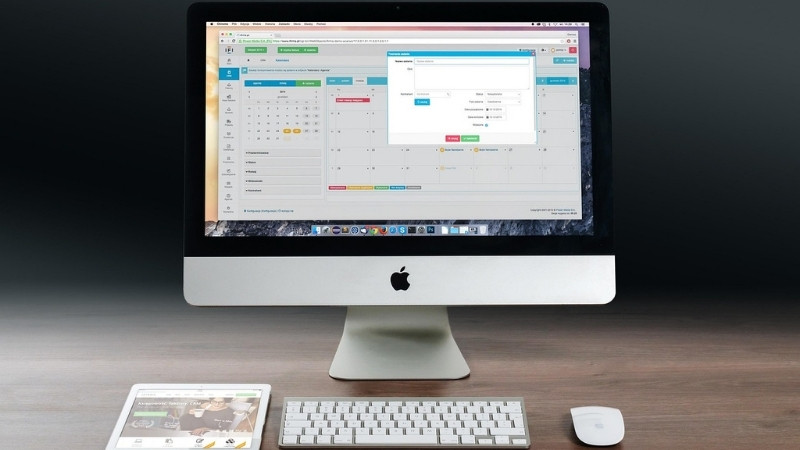
Bagi Anda pembaca yang menggunakan MacBook sehingga otomatis memakai macOS, ada dua cara juga untuk mengatur startup program-nya. Pertama menggunakan system preferences dan kedua memakai aplikasi pihak ketiga.
1. Menggunakan System Preferences
Pengguna macOS bisa dengan mudah mengelola startup program melalui System Preferences. Berikut ini cara-caranya:
- Buka System Preferences: Dengan cara klik ikon Apple di pojok kiri atas, kemudian pilih System Preferences.
- Pilih Users & Groups: Kemudian pilihlah tab Users & Groups, lalu klik akun pengguna yang aktif.
- Login Items: Klik Login Items, nantinya di jendela Login Items, pengguna akan melihat daftar aplikasi yang dijalankan saat login.
- Atur Aplikasi: Untuk menghapus aplikasi dari daftar, pilih aplikasi tersebut dan klik simbol minus (-). Untuk menambahkan aplikasi baru, klik simbol plus (+) dan pilih aplikasi yang diinginkan.
Panduan ini merupakan salah satu dari cara mengatur startup program di komputer bagi pengguna macOS, sehingga Anda dapat meminimalkan aplikasi yang tidak perlu berjalan otomatis saat login. Selanjutnya, cara kedua untuk pengguna macOS.
2. Melalui Aplikasi Pihak Ketiga
Selain menggunakan System Preferences, bisa juga menggunakan aplikasi pihak ketiga yang dapat membantu dalam mengelola startup program di macOS. Salah satunya adalah CleanMyMac.
Aplikasi semacam itu dapat membantu untuk melakukan optimalisasi, sekaligus memberikan kemudahan dalam mengikuti cara mengatur startup program di komputer yang menggunakan macOS.
Penutup
Jadi, memang mengelola startup program merupakan salah satu langkah penting untuk memastikan komputer berjalan secara optimal.
Dengan melakukan cara mengatur startup program di komputer yang sudah diberikan di atas secara tepat, pengguna dapat meningkatkan kecepatan booting, mengurangi beban pada sistem, menjaga keamanan sistem, serta mengoptimalkan penggunaan aplikasi sesuai kebutuhan.
Akhir kata, selamat melakukan pengaturan startup program di komputer Anda semua!
Yuk kenali lebih dekat KomputerMedan melalui tautan berikut ini:
- https://desty.page/komputermedan
- Hotline KomputerMedan: +62-852-1078-9989






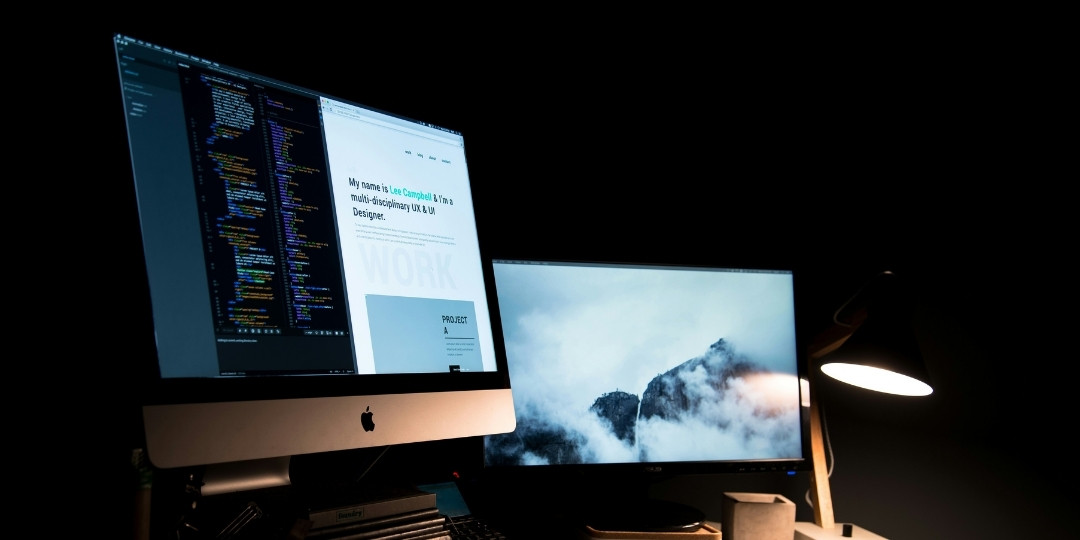













Halo!! Salam kenal dari KomputerMedan ya :)
KomputerMedan adalah situs belanja PC (Personal Computer), Notebook, Hardware, Networking & Aksesoris komputer. Kami melayani transaksi via online & offline. Slogan kami adalah "Your Best Partner in Technology".!